电脑屏幕亮度怎么调 调节电脑屏幕亮度的方法
2019-10-23 天奇生活 【 字体:大 中 小 】
电脑屏幕亮度有三种调法:
方法一,在显示器的底部一般有几个调节按钮,先按一个按钮进入一个主菜单,找到并进入亮度调节选项,调节适合自己的亮度即可。
方法二,点击顺序依次为“开始”,“控制面板”, “ 系统和安全 ”,“电源选项”,再拖动滚动条调节屏幕亮度即可。
方法三,按“Win+X”组合键,打开Windows移动中心,调节亮度即可。
猜你喜欢

空调制冷的标志
 8.8万
8.8万

微信链接怎么发到qq上 微信链接怎样发到qq上
 9.1万
9.1万

华为p40pro什么屏幕 华为p40pro屏幕是什么样的
 11.1万
11.1万

qq过期图片怎么恢复
 16.4万
16.4万

手机淘宝如何搜索店铺 手机淘宝怎么搜索店铺
 7.1万
7.1万

苹果摄像头进灰怎么办 苹果摄像头进灰怎么解决
 12.5万
12.5万

vivo手机如何刷机 vivo手机怎么刷机
 8.8万
8.8万

oppo键盘跑到屏幕中间怎么解决 oppo键盘跑到屏幕中间如何解决
 13.7万
13.7万

华为nova5pro智能遥控在哪里 华为nova5pro智能遥控在什么地方
 18.1万
18.1万

华为手机侧边栏在哪里 华为手机侧边栏在什么地方
 14.1万
14.1万

电脑屏幕亮度怎么调 调节电脑屏幕亮度的方法
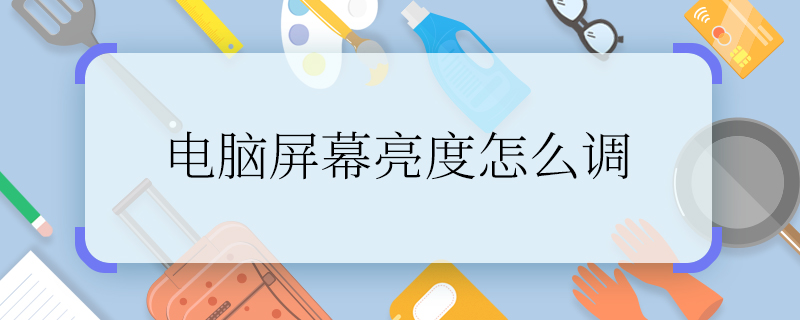

电脑屏幕亮度怎么调 调节电脑屏幕亮度的方法
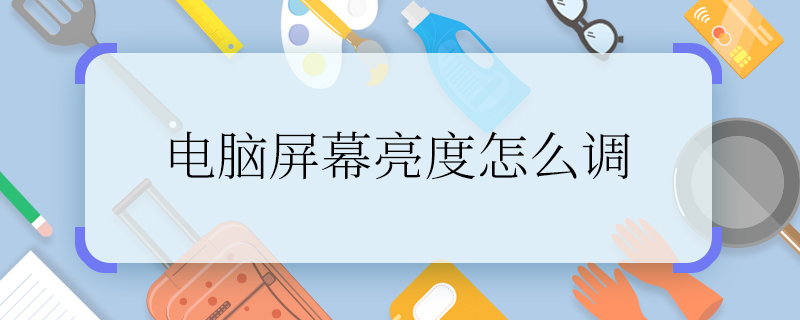

电脑屏幕亮度快捷键 电脑屏幕亮度


电脑屏幕分辨率怎么调 电脑屏幕分辨率怎么调不了怎么办
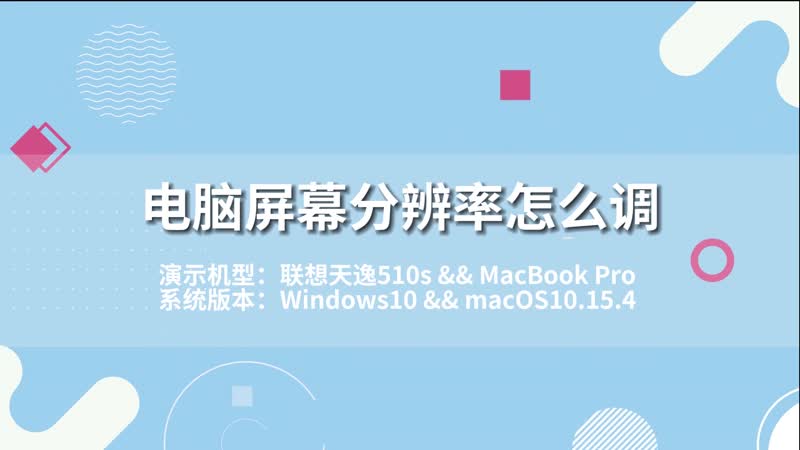

电脑屏幕亮度怎么调 电脑屏幕亮度怎么调


电脑屏幕亮度怎么调















